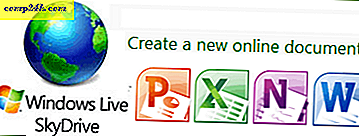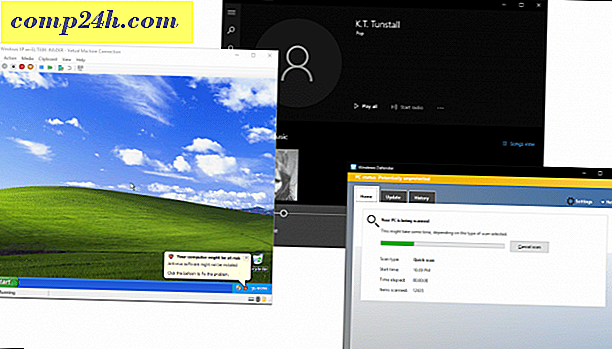Tips för att komma igång med den nya Apple TV (fjärde generationen)
Apple lanserade nyligen sin nya Apple TV (4: e generationen). Det kör nu vad Apple kallar tvOS med ett nytt gränssnitt, appbutik och nu spel. Om du är ny på Apple TV eller bara börjat, här är några tips som hjälper dig att få mer ut av din upplevelse.
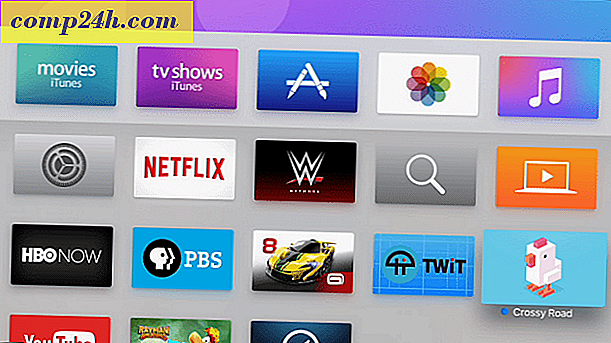
Apple TV Tips & Tricks
Apples nya set-top-box behöver fortfarande vissa förbättringar som säkert kommer att komma i framtida uppdateringar. För mer om det läser: Mina första intryck av den nya Apple TV. Jag var kritisk mot bristen på den nya rutan, men nu när jag har haft lite tid att använda den, finns det några intressanta saker du kan göra med det. Här är en titt.
Byt mellan eller stäng av program
Den nya Apple TV-enheten har en multitasking-funktion av sorter som fungerar på samma sätt som den gör på iPhone och iPad, vilket gör det lättare att studsa mellan appar.
För att göra det, dubbelklicka på Hem-knappen på fjärrkontrollen medan du är i en app. Din TV visar miniatyrer av tidigare appar som du öppnat. Du kan rulla horisontellt genom dem genom att svepa åt vänster eller höger på fjärrkontrollen. När du har den du vill ha, tryck på pekplattan för att öppna den.

Om du vill stänga av en app, svep du upp på fjärrkontrollen.

Omordna appikoner
Omarrangera appikoner liknar hur du gör det på tidigare Apple TV-apparater. Dra för att navigera till vilken app du vill flytta. Tryck sedan och håll ner pekplattan tills ikonen börjar vinkla. Då kan du svepa den i vilken riktning du vill ordna den på rutnätet. När du har den där du vill, klicka på pekplattan en gång till för att göra ändringen.

Radera Apps
För att bli av med en app väljer du den och trycker sedan på och håller pekplattan tills den vrider. Tryck sedan på play / paus knappen och verifiera att du vill radera den.

Lägg till sånger i en spellista och mer
När du spelar en låt på din Apple TV, kanske du vill lägga till den i din musik, en spellista eller starta en ny radiostation baserat på musiken. För att göra det medan du lyssnar på en låt trycker du på och håller pekplattan på fjärrkontrollen tills du ser följande sammanhangsmeny. Då kan du välja vilken åtgärd du ska ta därifrån.

En av de snygga sakerna du kan göra är att gå till albumet där du kan se omslagskunsten, bläddra mellan spår, få andra förslag och mer.

Byt namn på din Apple TV
Om du bara har en Apple TV i ditt hem kanske du vill personifiera det lite genom att ge det ett namn. Men om du har två eller flera som körs i samma nätverk kan omdirigering av enheterna vara till hjälp. För att göra det, gå till Inställningar> AirPlay> Apple TV-namn . Härifrån kan du välja ett namn från listan, eller välj Anpassat namn och ge det vilket namn du vill ha.

Om du har en tidigare generation Apple TV på ditt nätverk kan den också omdöras genom att gå till Inställningar> Allmänt> Namn för att byta namn på den.
Tvinga Apple TV att starta om
Med alla enheter fryser det så småningom eller det går något fel. Om det här händer med din nya Apple TV, är det många gånger som är det bästa sättet att komma ifrån det att starta om det. Du kan göra det genom att gå till Inställningar> System> Starta om .

Men om allt är fryst upp, kan du behöva ta en mer direkt inställning och tvinga den att starta om. För att göra det, håll ner både Meny och Hem-knappen samtidigt i ca 10 sekunder. Du ser att ljuset på framsidan av lådan börjar blinka. Släpp sedan båda knapparna och vänta medan det startas om.
Förresten, startar den här nya Apple TV mycket snabbare än tidigare, vilket också är en bra åt sidan.
Det här är bara några tips för att få dig att rulla med din nya Apple TV. Vi kommer utan tvekan att ha flera fler tips, tricks och annan cool info att prata om när den mognar.
Har du ett favorittips för den nya Apple TV? Dela det med oss i kommentarfältet nedan.